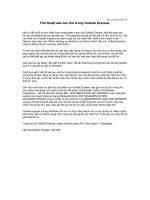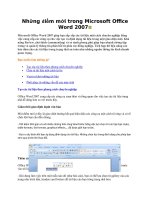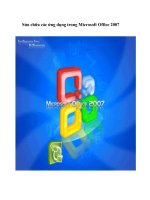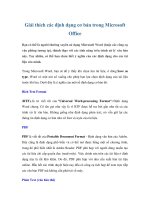Sao lưu AutoCorrect trong Microsoft Office doc
Bạn đang xem bản rút gọn của tài liệu. Xem và tải ngay bản đầy đủ của tài liệu tại đây (168.42 KB, 5 trang )
Sao lưu AutoCorrect
trong Microsoft Office
Trước hết chúng ta tìm hiểu chức năng AutoCorrect trong
Microsoft Word. Chức năng ban đầu của AutoCorrect là
dùng để sửa lỗi gõ sai trên bàn phím, ví dụ từ "teh" thì sẽ tự
động sửa lại thành từ "the", "(c)" thành "©", Sau đó
người ta vận dụng chức năng AutoCorrect trong việc soạn thảo
văn bản như cài thêm các cụm từ thường gặp để gõ tắt
như: vn thay bằng Việt Nam, pl thay bằng pháp luật,
Để thêm một từ cho AutoCorrect, từ trình
đơn Tools chọn AutoCorrect Optionsđể gọi
hộp thoại AutoCorrect. Trong
khung Replace gõ cụm từ tương ứng (VD: vn), trong
khung With gõ cụm từ thay thế (VD: Việt Nam) rồi nhấn vào
nút Add. Nhấn OK để đóng hộp thoại. Từ đây về sau, khi soạn
thảo văn bản ta chỉ cần gõ vn thì MS Word sẽ tự sửa thành
"Việt Nam". Nội dung AutoCorrect chứa nhiều cụm từ thường
gặp sẽ giúp cho việc soạn thảo văn bản nhanh hơn.
Với Microsoft Office 2000/2003 chạy trên máy tính dùng HĐH
Windows 2000/2003/XP, dữ liệu của AutoCorrect được lưu giữ
trong file MSO1033.acl tại vị trí C:\Documents and
Settings\<Account Name>\Application Data\Microsoft\Office.
Như vậy, bạn có thể dễ dàng sao lưu nội dung AutoCorrect (chỉ
cần lưu giữ file MSO1033.acl), hoặc chia sẻ cho các máy tính
khác (chép file MSO1033.acl vào thư mục C:\Documents and
Settings\<Account Name>\Application
Data\Microsoft\Office theo tài khoản người dùng tương ứng).
Ngoài ra, bạn còn có thể liệt kê toàn bộ nội dung của
AutoCorrect thành một file văn bản bằng cách dùng tập tin tài
liệu mẫu SUPPORT.DOT của Office 2003 nằm trong thư
mục C:\Program Files\Microsoft
Office\OFFICE11\MACROS (bạn có thể copy file này vào máy
tính dùng Office 2000). Ghi chú: SUPPORT.DOTchỉ có khi
cài đặt đầy đủ, tham khảo hướng dẫn cài đặt ở
trang support.microsoft.com ("How to Install the Support.dot
Template", KB: 289506).
Mở file này trực tiếp từ cửa sổ Windows Explorer, có thể
Microsoft Word sẽ đưa ra hộp thoại Security Warning cảnh báo
macro chứa virus, bạn nhấn vào nút Enable Macros để tiếp tục,
file này sẽ tự động tạo một tài liệu mới trong Word, lúc này bạn
nhấn nút AutoCorrect Backup thì hộp thoại AuCorrect Utility
xuất hiện. Bạn nhấn nút Backup, Word sẽ liệt kê nội dung
file MSO1033.acl vào tài liệu có tên mặc định là AutoCorrect
Backup Document. Bạn có thể xem nội dung AutoCorrect hoặc
in ra giấy.